우연히 시놀로지 BeeStation에 대한 유투브 영상을 보게 되었다.
저게 필요할까? 생각하다보니 사진 저장을 위해 클라우드 서비스를 이용하고 있더라?
그래서 하나씩 따져보기로 했다.
가격적인 메리트가 있는 제품일까?
구입가 35만원 이였다. 결코 저렴하다고 생각되지 않는 금액!
내가 사용하고 있는 삼성 갤러리 클라우드 연동 시 마이크로소프트 OneDrive에서 저장공간 구독이 필요했다!
남자의 경우 사진과 영상을 잘 찍지 않기 때문에 큰 용량이 필요없을 수 있지만 자녀가 있거나 영상 관련 업종에 종사한다면 이야기는 달라지겠지?
OneDrive 구독 요금제 가격은 아래와 같다.
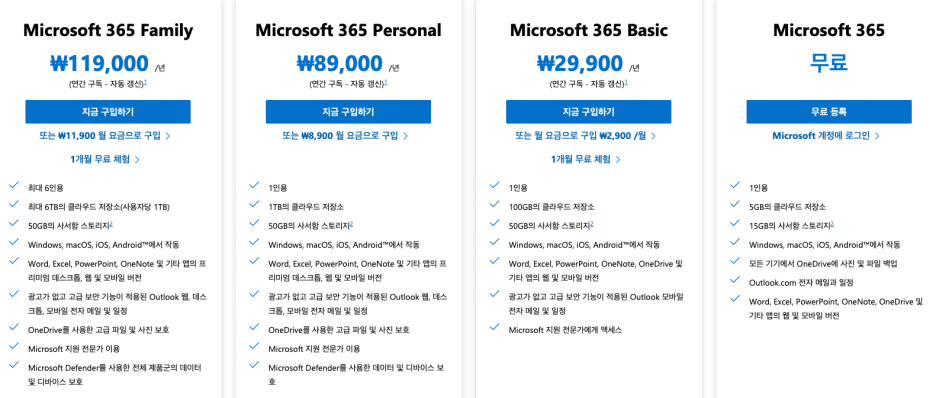
이 중 나는 Basic 월 2,900원 요금제를 사용하는 상황이였고, 와이프의 경우는 아이폰으로 iCloud+ 서비스를 사용하고 있었다.
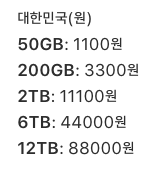
와이프는 나보다 영상과 사진을 더 많이 촬영하다보니 2TB인 월 11,100원 요금제를 사용하고 있는 상황이였다.
그럼 계산을 해볼까?
한달, 와이프와 내가 사용하는 클라우드 요금제 총 합은 14,000원 이다.
해당 금액으로 BeeStation 가격과 동일해지는 기간은 총 25개월!!
2년 하고 1개월 사용해야 본전 치기가 된다고 볼 수 있겠다.
물론... 그동안 전기비는 발생이 되겠지만 소비 전력이 작으니까 이 부분은 논외로 생각하자!!

고장 없이 BeeStation을 2년 1개월 이상 쓴다고 하면 이득이란 생각과 아이폰을 사용하는 와이프와 갤럭시를 사용하는 내가 좀더 편하게 사진을 공유 할 수 있겠다란 생각에 구매를 결정했다.
BeeStation에 대한 상세 스팩은 아래 링크로 확인하자!
https://bee.synology.com/ko-kr/BeeStation/tech-specs
BeeStation의 첫 인상은 제품 구매 페이지에서 보던것 보다 작다고 생각되었다.



사진 설명을 입력하세요.
제품의 연결 방법은 사용 설명서 안 QR 코드를 스캔하면 알아서 초기 설정에 대한 안내를 해주어서 누구나 쉽게 가능하니 연결 방법에 대해 상세글이 없더라도 걱정하지 말자!
처음 제품 연결 시 BeeStation 업데이트 및 하드 초기화 작업으로 시간이 생각보다 걸리는 편이였다.
BeeStation의 구동 시 소음이 어느 정도일까? 들릴지 모르겠지만 아래 영상으로 한번 보자!
동영상 설명을 입력하세요.
BeeStation은 Windows / Mac 할 것 없이 다 사용이 가능했으며, 특히 웹에서 접근이 가능한 부분이 편하게 생각 되었다.
- 여기서 웹 주소는 어떻게 들어가는지 궁금할 수 있을듯 하여 적어보면
- https://bvvxxxxxxxxxx.tw2.quickconnect.to/BeePhotos 와 같이 초기 QR로 연결 설정 시 장비 마다 고유한 주소를 만들어 주는것 같다.
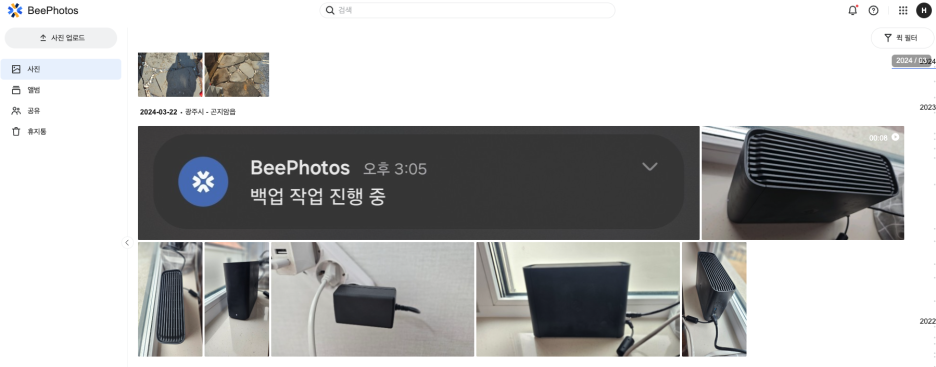
그럼 우선 웹에서 BeePhotos에 대한 기능을 한번 살펴볼까?
참, 그전에 BeeStation은 HDD가 탑재되어 있어 SSD보다 느리기도 하지만 사용하고 있는 인터넷 회선에 따라서도 속도에 영향을 많이 받는 편이라는걸 알고 가자!
또, 4TB로 되어 있지만 실제 사용가능 용량은 3.42TB인점 참고 하자
1. 사진 업로드 버튼을 누를 경우 컴퓨터에서 업로드를 하거나 BeeFiles에서 이미지를 복사해서 가져 올 수 있는 기능을 제공한다. (아무래도 BeeFiles에서 복사하는게 좀더 빨리 업로드 되지 않을까?)
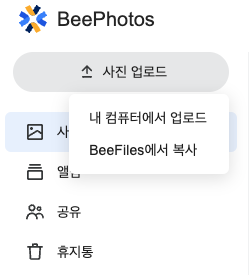
BeeFiles 부분에서 다시 이야기를 하겠지만 BeeFiles로 업로드한 파일들 중 사진이나 영상이 자동으로 BeePhotos에 업로드 되면 좋겠지만 그렇게 동작하지는 않는 것 같다.
2. 앨범에 들어가면 업로드 된 사진을 가지고 최근추가됨 / 사람 / 주제 / 장소 / 태그 / 비디오로 기본 구분이 되어 진다.
사람은 사진을 자체적으로 분석하여 동일 인물이라고 생각되는 사진을 묶어주며, 장소 클릭 시 사진에 저장된 장소 값을 가지고 주소별로 나열한다. (단, 모바일 앱으로 볼 경우 지도에서 볼 수 있는 기능을 제공한다.)
- 초기 동일 사람이 여러 사람으로 나누어져 있으면 사람 병합을 해주면 된다. 여러 인물 선택 후 병합 기능을 제공한다.
3. 공유 메뉴에서 공유된 사진을 보거나 사진 요청을 통해 BeeStation에 등록된 사용자가 아니더라도 사진을 업로드 할 수 있는 기능을 제공한다.
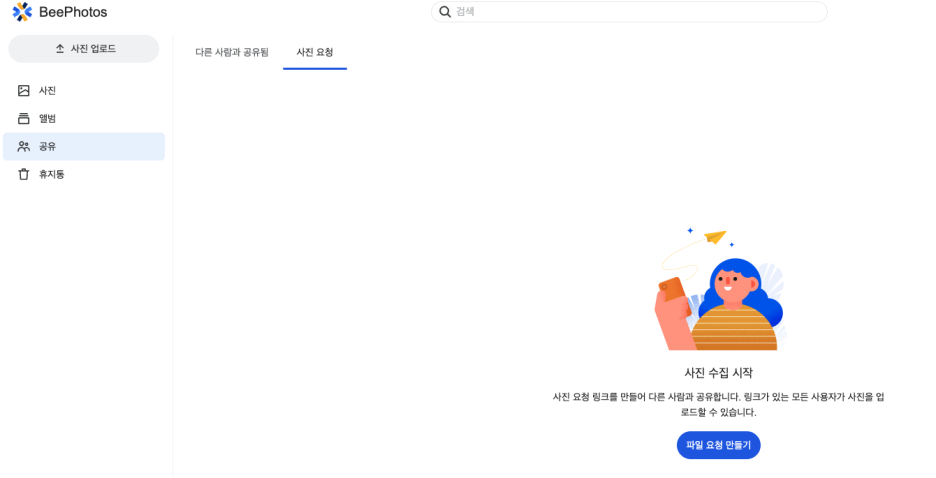
4. 파일 내려 받기 시 원본 또는 압축 이미지로 내려받을 지 설정이 가능했다.
단, 영상 파일은 압축으로 내려받는건 불가능하다.
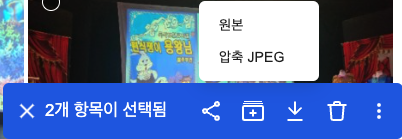
5. Android / iOS 에서도 BeePhotos 앱을 사용할 수 있으며, 기능은 웹과 유사하지만 사진 백업 부분만 다른 점이라 백업 부분 설정만 아래 이미지로 참고하자!
- 공간 확보를 통해 업로드 된 이미지는 단말기에서 삭제가 가능하다!
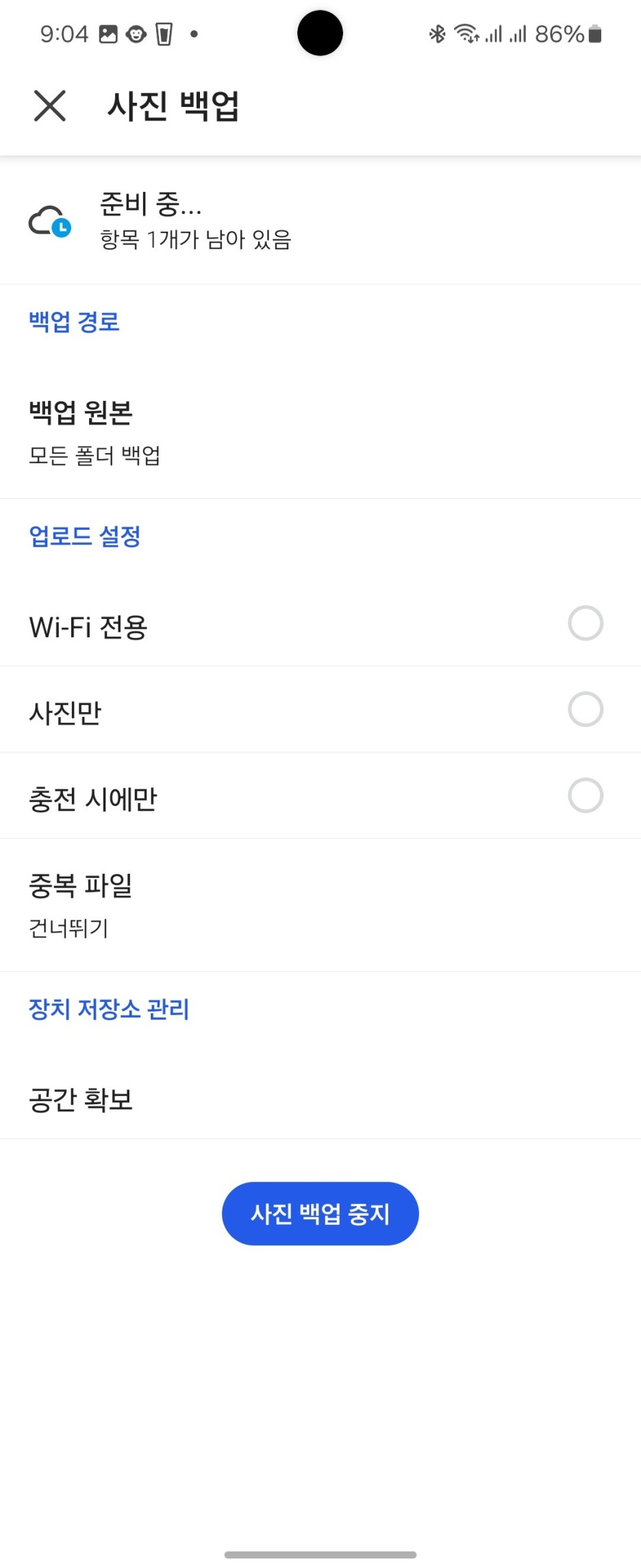
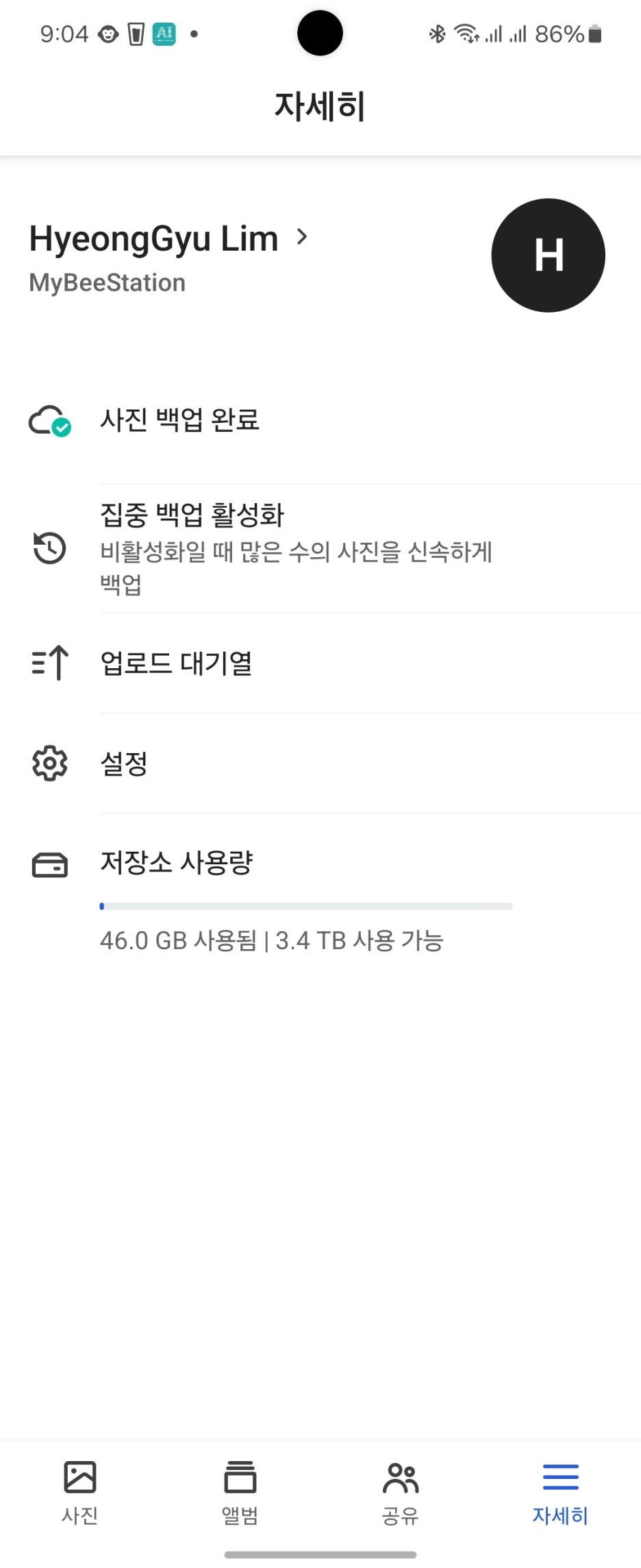
사진 설명을 입력하세요.
BeeFiles도 한번 살펴 볼까?
1. 웹 또는 앱으로 직접 파일 업로드도 가능하고, 컴퓨터 별로 폴더를 지정하여 동기화 설정도 가능하고, 클라우드 서비스에서 파일을 가져오는것도 가능하다.
- 데스크톱 BeeStation 프로그램을 설치 후 특정 폴더를 지정하여 단방향 또는 양방향으로 지정을 할 수 있다. 2번에서 좀더 설명예정!
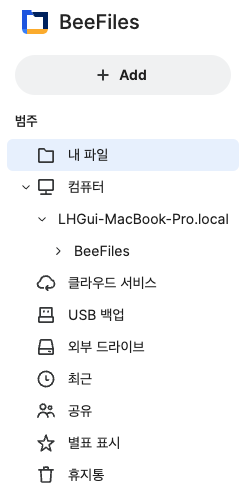
2. 내 컴퓨터에서 보면 BeeStation과 컴퓨터의 폴더 동기화 중인 폴더를 볼 수 있으며, 언제든 중지 및 종료가 가능하다.
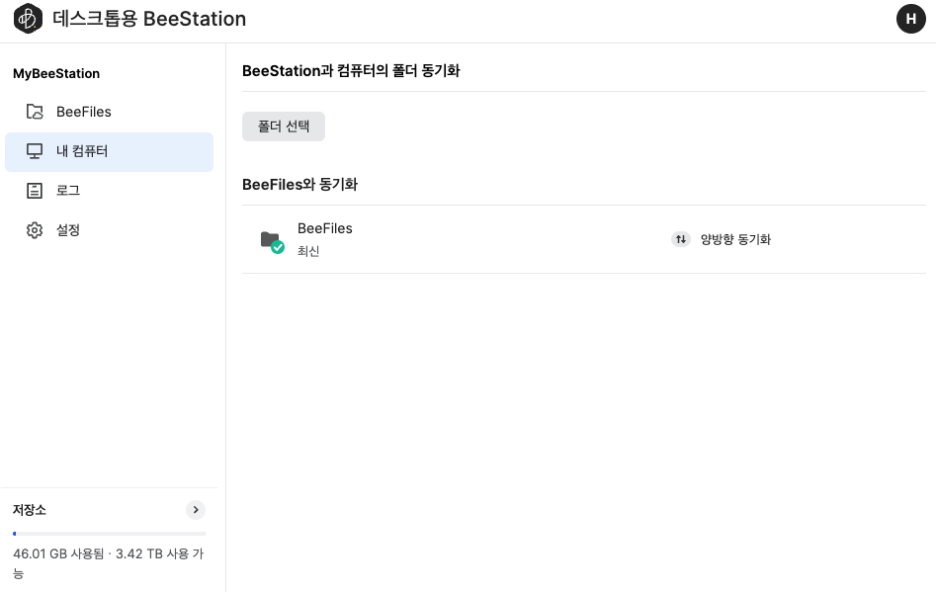
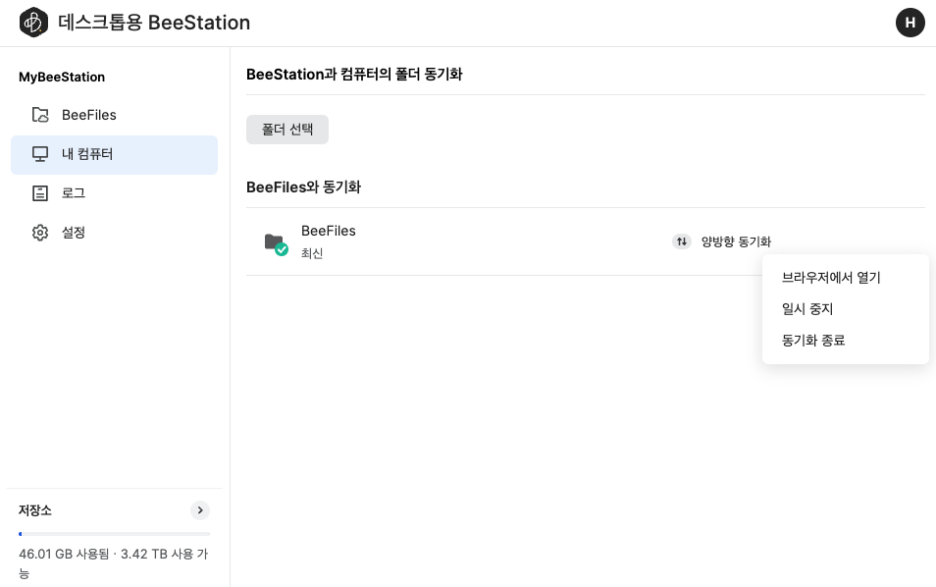
사진 설명을 입력하세요.
설정은 폴더 선택을 누르면 BeeFiles로 연동할 폴더를 구성할지 BeePhotos로 연동할 폴더를 구성할지 선택 할 수 있다.
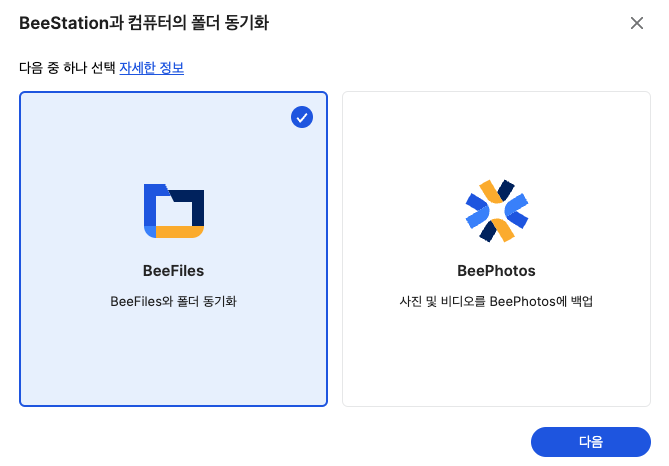
3. 클라우드 스토리지에 저장된 파일을 가져오는 기능을 제공하고 있다. 대표적으로 드롭박스, 구글 드라이브, 마이크로소프트 OneDrive, 그리고 애플 icloud 이다.
- iCloud에서 가져오는 방법은 다음 링크를 참고하자. https://kb.synology.com/ko-kr/BeeStation/tutorial/BeeStation_transfer_from_iCloud_Photos
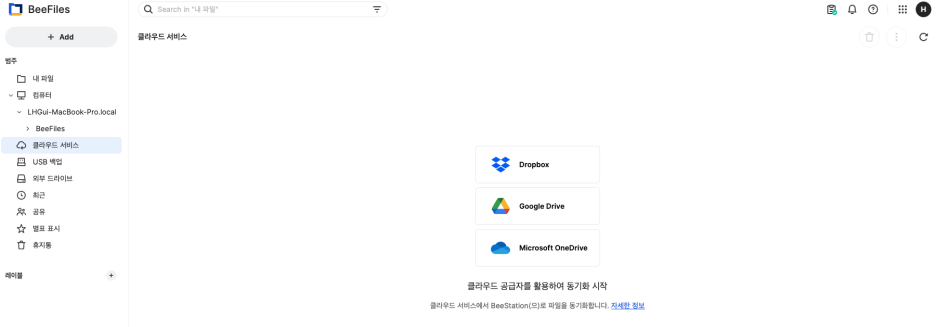
클라우드 저장소 선택 후 계정 로그인 하고 양방향 / 단방향 선택 하면 자동으로 동기화가 진행된다.
연결 후 연결 끊기 시 가져온 데이터를 남길지 삭제 할지 선택 할 수 있다.
- 클라우드 저장소로 파일을 가져오는 기능은 너무 좋으나, 가져온 사진이나 영상이 BeePhotos로 자동으로 들어가는 건 아니여서 이부분은 직접 BeePhotos에 업로드 해주어야 해서 불편했다.
4. iOS / Android 앱으로 BeeFiles를 사용할 수 있었다. (기능은 동일)
BeeStation은 간편한 연동과 여러 많은 기능을 가지고 있음은 분명하지만 아래 내용을 참고하여 구매를 고민하는게 좋지 않을까 생각된다.
- BeePhotos와 BeeFiles의 관리 영역 분리로 인한 사진과 동영상 중복 문제
- 인터넷 속도가 느릴 경우 유료 클라우드 서비스 대비 느린 속도가 체감되며, 물론 HDD 속도 한계도 있겠다.
- 단일 HDD 구성(레이드 X)으로 하드가 손상될 경우 복원 업체에 맡겨야만 저장한 데이터를 복원 할 수 있는 문제가 있었다. (하여 BeeStation에 추가 외장하드를 연결하여 주기적 백업을 하는 것도 방법이나 이럴 경우 비용이 더 발생된다.)
- 24시간 전원 연결 및 유선으로만 구성이 가능하여 인터넷 연결 단자가 있는 곳에 설치해야 하는 제약이 있다.
'리뷰' 카테고리의 다른 글
| 갤럭시워치 울트라 구매욕이 생겨버렸다... (0) | 2025.05.09 |
|---|---|
| 안깨지는 시미 아이폰 액정보호필름!? (0) | 2025.05.01 |
| 반려견/반려묘가 먹는 물을 깨끗하게 정수하는? 웰리 정수기 살만했을까? (1) | 2024.03.23 |
| #블랙 #갤럭시워치 나는 #실버 하면 안되냐?! 내가 실버 할 수도 있는 거잖아!?? 갤럭시워치 #실버튜닝 해보기!! (0) | 2023.10.12 |
| #플립5 #가죽케이스 로도 #개성 을 표현할 수 있다?! 이거 케이스계의 #비스포크 ??! 잠깐! #플립3 과 #플립4 도 된다규~~~ (0) | 2023.08.18 |